Inicio rápido: Establecimiento de grupos de Microsoft 365 para que expiren en el identificador de Microsoft Entra
En este inicio rápido, establecerá la directiva de expiración para los grupos de Microsoft 365. Cuando los usuarios pueden configurar sus propios grupos, los grupos sin usar pueden multiplicarse. Una manera de administrar grupos sin usar es establecer esos grupos para que expiren, para reducir el mantenimiento de la eliminación manual de grupos.
La directiva de expiración es sencilla:
- Los grupos con actividades de usuario se renuevan automáticamente a medida que se acerca la expiración
- Los propietarios del grupo reciben una notificación para renovar un grupo que va a expirar.
- Se elimina un grupo que no se renueva.
- Un grupo eliminado de Microsoft 365 se puede restaurar en un plazo de 30 días por un propietario del grupo o por un administrador de Microsoft Entra.
Nota
Microsoft Entra ID, parte de Microsoft Entra, usa inteligencia para renovar automáticamente los grupos en función de si se han usado recientemente. Esta decisión de renovación se basa en la actividad del usuario en grupos de servicios de Microsoft 365 como Outlook, SharePoint, Teams, Yammer y otros.
Si no tiene una suscripción de Azure, cree una cuenta gratuita antes de comenzar.
Prerrequisito
El rol con privilegios mínimos necesario para configurar la expiración del grupo es Administrador de usuarios de la organización.
Activación de la creación de usuarios para grupos
Sugerencia
Los pasos de este artículo pueden variar ligeramente en función del portal desde el que empiece.
Inicie sesión en el Centro de administración Microsoft Entra por lo menos como Administrador de grupos.
Vaya a Identidad>Grupos>Todos los grupos y seleccione General.
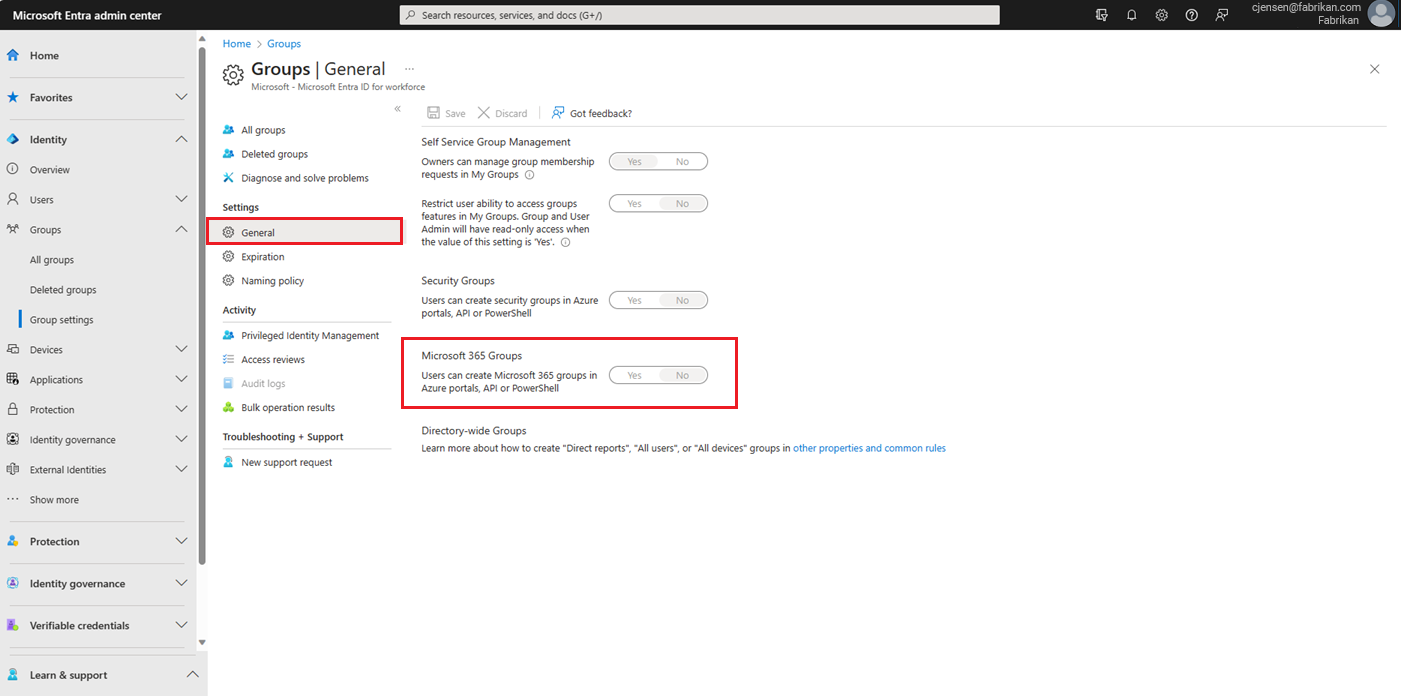
Establecer Los usuarios pueden crear grupos de Microsoft 365 en los portales de Azure, API o PowerShell a Sí.
Seleccione Guardar para guardar la configuración de grupos cuando haya terminado.
Establecer la expiración del grupo
Inicie sesión en el Centro de administración Microsoft Entra por lo menos como Administrador de grupos.
Vaya a Identidad>Grupos>Todos los grupos>Caducidad para abrir los ajustes de caducidad.
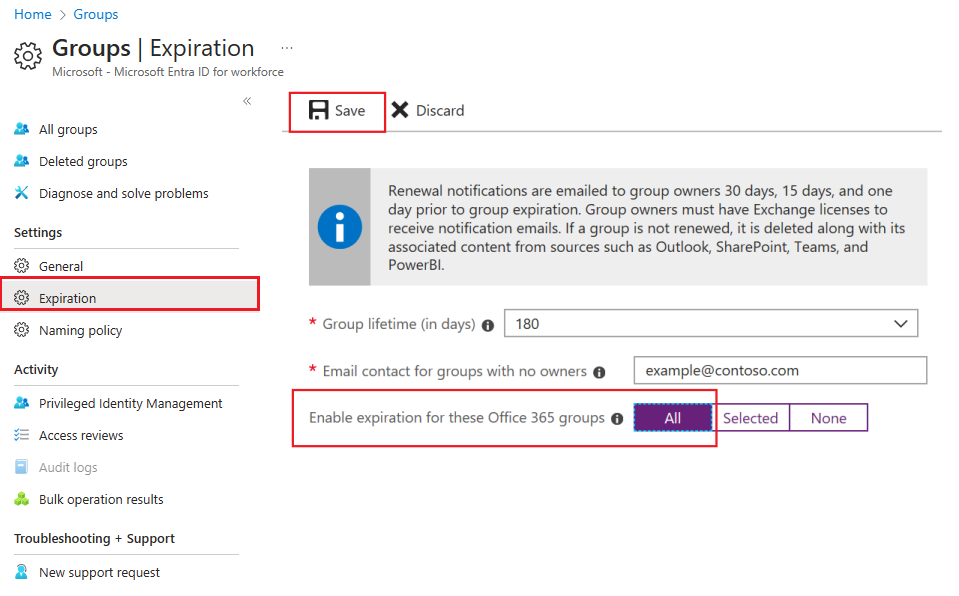
Establezca el intervalo de expiración. Seleccione un valor preestablecido o escriba un valor personalizado durante 31 días.
Proporcione una dirección de correo electrónico en la que se deben enviar notificaciones de expiración cuando un grupo no tenga propietario.
En este inicio rápido, establezca Habilitar expiración de estos grupos de Microsoft 365 en Todos.
Seleccione Guardar para guardar la configuración de expiración cuando haya terminado.
¡Eso es todo! En este inicio rápido, establecerá correctamente la directiva de expiración para los grupos de Microsoft 365 seleccionados.
Limpieza de recursos
Para quitar la política de expiración
- Inicie sesión en el Centro de administración de Microsoft Entra al menos como Administrador de usuarios.
- Vaya a Identidad>Grupos>Todos los grupos>Caducidad.
- Establezca Habilitar expiración de estos grupos de Microsoft 365 en Ninguno.
Para desactivar la creación de usuarios para grupos
- Vaya a Identidad>Grupos>Configuración de grupo>General.
- Establezca Los usuarios pueden crear grupos de Microsoft 365 en Azure Portal en No.
Pasos siguientes
Para obtener más información sobre la expiración, incluidas las instrucciones de PowerShell y las restricciones técnicas, consulte el siguiente artículo: